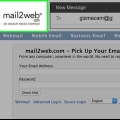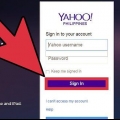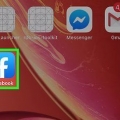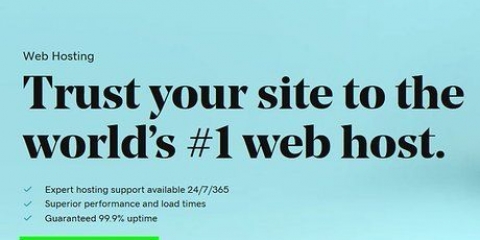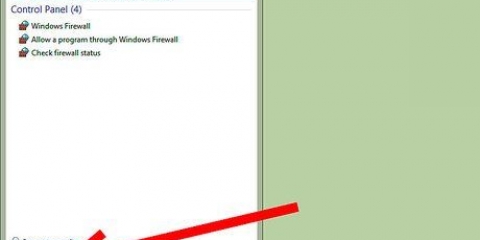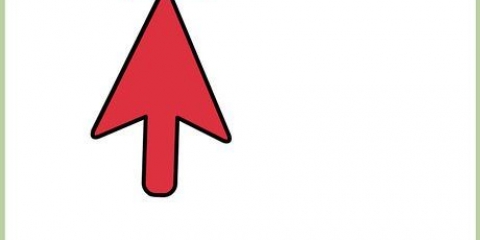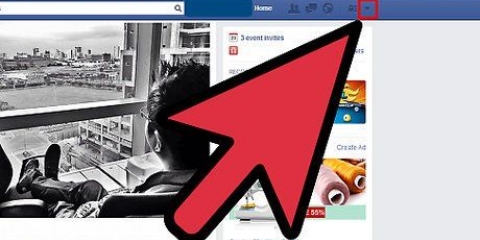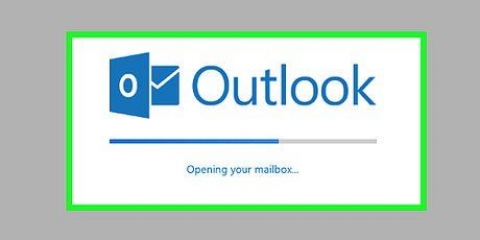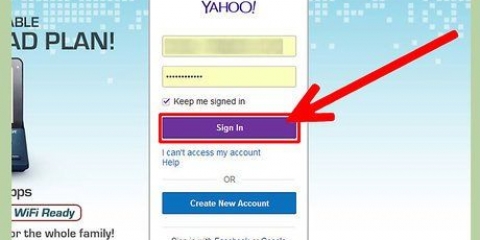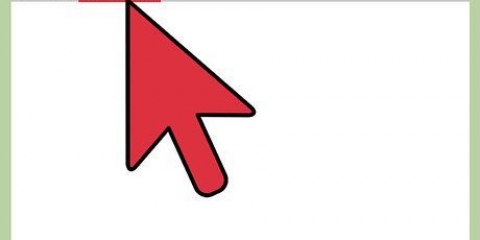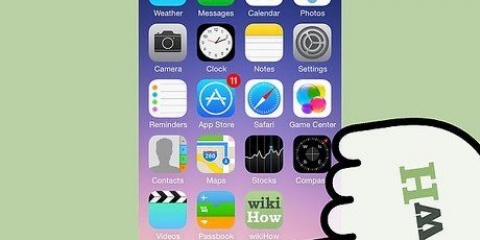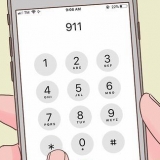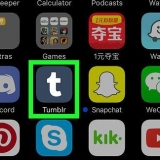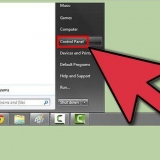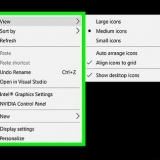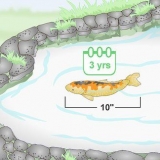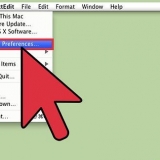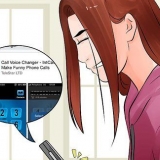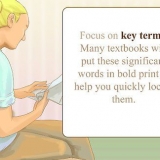Consiglio: Puoi bloccare un massimo di 500 indirizzi email per account. Tutti i messaggi provenienti da questi indirizzi e-mail verranno automaticamente eliminati. Il mittente non riceve una notifica che la sua e-mail non è stata consegnata. Puoi anche bloccare interi domini aggiungendo l`indirizzo del dominio al filtro. Ciò è utile, ad esempio, se desideri bloccare tutte le email di una determinata azienda. Il dominio è l`indirizzo dopo la chiocciola. Per rimuovere un indirizzo dall`elenco, è possibile selezionarlo e fare clic rimuovere clic.







5. Inserisci l`indirizzo email che vuoi bloccare."Suggerimento avanzato: Inserisci il nome di un dominio (la parte dopo la chiocciola dell`indirizzo email) per bloccare tutti gli indirizzi email associati a questo dominio.











Blocca le email
Contenuto
L`e-mail è un ottimo modo per tenersi in contatto con le persone, ma cosa succede se fornisci accidentalmente il tuo indirizzo e-mail alla persona sbagliata? SPAM. Per contrastare questo problema, quasi tutti i provider di posta elettronica consentono di bloccare i messaggi di mittenti specifici. Se sei stanco che la tua casella di posta sia piena di annunci o altre sciocchezze, ecco i passaggi che puoi eseguire per eliminare definitivamente questi tipi di messaggi:.
Passi
Metodo1 di 6: Gmail

1. Fare clic sul pulsante con l`ingranaggio su di esso e quindi su Impostazioni. Gmail non ha un`opzione di blocco tradizionale. Invece, creerai un filtro che inoltra automaticamente i messaggi da determinati mittenti al Cestino.
- Puoi anche utilizzare un`estensione per bloccare le email. Questi sono disponibili per Google Chrome, ma anche per esempio per Firefox. Devi pagare per alcune estensioni, ma rendono molto più semplice il blocco delle e-mail. Visualizza le opzioni e leggi attentamente le diverse estensioni prima di sceglierne una. Ciò semplifica il blocco delle e-mail.

2. Fare clic su Filtri. Quindi fare clic su "Crea nuovo filtro" in fondo alla pagina. Potrebbe essere necessario scorrere un po` verso il basso per trovare questa opzione.
Puoi anche creare un filtro se hai appena aperto una particolare email. Per fare ciò, apri l`e-mail e fai clic su lago-pulsante sopra il messaggio. Quindi fare clic Filtra i messaggi da questo mittente.

3. Compila le impostazioni per il tuo filtro. I filtri di Gmail possono essere abbastanza efficaci. Puoi inserire un indirizzo e-mail, ma anche più indirizzi e-mail o domini completi inserendo solo l`ultima parte di un indirizzo e-mail. Quando hai finito, puoi fare clic "Crea un filtro per questi indirizzi" clic.

4. Seleziona cosa vuoi fare con i messaggi filtrati. Ad esempio, puoi scegliere "Segna come già letto", ma anche "Elimina". Controlla la tua opzione preferita e quindi fai clic Crea filtro. D`ora in poi, tutte le e-mail degli indirizzi che hai inserito finiranno immediatamente nel Cestino.
Fringuello Applica il filtro anche alle conversazioni x sotto per filtrare i messaggi già ricevuti dalla tua casella di posta.
Metodo 2 di 6: Yahoo! Posta

1. Accedi al tuo Yahoo! Account. Inserisci il tuo Yahoo! Inserisci ID e password.

2. Fare clic sulla home page di Yahoo! su Posta. Ora diventi Yahoo! Account di posta aperto.

3. Fai clic sul pulsante a forma di ingranaggio in alto a destra nella pagina. Quindi fare clic Impostazioni.

4. clicca su "Indirizzi e-mail bloccati". Quindi inserisci l`indirizzo email che desideri bloccare e fai clic Bloccare.
Metodo 3 di 6: Outlook.com

1. Fare clic su Impostazioni. Questo pulsante ha l`aspetto di un ingranaggio e si trova in alto a destra nella schermata di Outlook.com. Quindi fare clic su "Altre impostazioni e-mail".

2. clicca su "Mittenti sicuri e bloccati". Puoi trovarlo sotto la voce "Prevenire lo spam".

3. clicca su "Mittenti bloccati". Ora si aprirà una nuova pagina in cui puoi bloccare indirizzi email specifici.

4. Inserisci l`indirizzo email o il dominio che vuoi bloccare. Il dominio è la parte che appare dopo la chiocciola in un indirizzo email. Il blocco di un dominio bloccherà tutti gli indirizzi email associati a questo dominio. Dopo aver inserito l`indirizzo e-mail o il dominio, puoi fare clic Aggiungi alla lista clic.
Alcuni domini non possono essere bloccati. Per bloccare questi domini, puoi "Altre impostazioni e-mail" aperto e avanti "Regole per l`ordinamento dei nuovi messaggi" clic. Quindi fare clic "Nuovo" e poi via "L`indirizzo del mittente contiene". Inserisci il dominio che vuoi bloccare. Selezionare la casella "Elimina questi messaggi" e fare clic su Salva.
Metodo 4 di 6: iCloud Mail

1. Accedi al tuo account iCloud.

2. Seleziona Posta dal menu principale.

3. Fare clic su Impostazioni. Questo colpo sembra un ingranaggio e si trova in alto a sinistra dello schermo. Ora fai clic su "Regole".

4. Fare clic su "Aggiungi una regola".


6. Seleziona "Sposta nel cestino". Questo sposterà automaticamente tutti i messaggi dall`indirizzo che desideri bloccare nel Cestino. Non appariranno più nella tua casella di posta.

7. Fare clic su "Fatto" per salvare la regola. Puoi aggiungerne altri se vuoi.

8. Per eliminare una regola: Accanto alla riga a destra, fai clic su (io). Quindi fare clic rimuovere per eliminare la riga.
Metodo 5 di 6: Outlook Express

1. Seleziona un`e-mail dall`indirizzo che desideri bloccare. Fare clic per selezionarlo.

2. Fare clic con il pulsante destro del mouse sull`indirizzo e-mail del mittente dell`e-mail. Apparirà ora un menu.

3. Invia il tuo cursore a "spam" e seleziona "Mittente della lista nera".
Tutti i messaggi dall`indirizzo e-mail selezionato verranno ora bloccati.
Metodo 6 di 6: Mozilla Thunderbird

1. Seleziona un messaggio dal mittente di cui desideri bloccare l`indirizzo email. Fare clic con il tasto destro sull`indirizzo e-mail nella parte superiore dell`e-mail e selezionare "Crea filtro".
- L`editor dei filtri si aprirà ora e l`indirizzo e-mail che desideri bloccare è stato inserito automaticamente.

2. Assegna un nome al filtro. Quando si apre l`editor dei filtri, puoi assegnare un nome al filtro. Ad esempio, inserisci "Indirizzi bloccati" in modo da poter trovare facilmente l`indirizzo.

3. Impostare il filtro su "Se UNO O PIÙ dei seguenti corrisponde al messaggio". Ecco come funziona il filtro anche quando vengono aggiunti più indirizzi.

4. Cambia l`azione in "Cancella il messaggio". Questo menu si trova sotto la voce "Intraprendi la seguente azione". Fare clic su OK per salvare il filtro. Tutti i messaggi provenienti da questo indirizzo e-mail verranno quindi eliminati automaticamente.

5. Aggiungi più indirizzi email. Se desideri aggiungere alla tua lista di e-mail bloccate, puoi fare clic "Gestione" fare clic e poi "Filtri dei messaggi" Selezione. vai da te ora "Indirizzi bloccati" e fare clic "+". Aggiungi manualmente ogni indirizzo email e dominio.
Consigli
Se il tuo indirizzo email è associato a un dominio, puoi contattare il tuo provider per determinare il modo migliore per bloccare un indirizzo email.
Articoli sull'argomento "Blocca le email"
Condividi sui social network:
Popolare